


AirMore (愛莫助手) 是專門為電腦與手機之間快速無線傳輸文件和手機管理軟件。它就像一條 WiFi 數據線,不僅能讓你在電腦大屏幕上查看和管理 Android / iPhone / iPad 的照片/視頻、互傳文件,還可在電腦上管理安卓手機聯係人、收發短信、查看通話記錄、安裝卸載應用,今天就把AirMore的使用教程告訴你們!

步驟一:下載和安裝 AirMore手機版
步驟二:連接。首先將手機和電腦連接至同一個 WiFi 網絡 (同一路由器),然後在電腦瀏覽器上(穀歌瀏覽器、Edge、火狐)訪問「AirMore 功能頁」。掃描二維碼:「AirMore 功能頁」上會出現一個二維碼。此時,打開手機版的 AirMore,點擊 “掃描鏈接” 掃一掃就可以連接成功啦。無網直連:在沒有局域網的情況下,譬如在火車上,AirMore 也支持手機與電腦直連。點擊手機裏 AirMore 上的 「熱點」功能按鈕開啟一個熱點,然後使用電腦連接到這一熱點,再將出現的網址輸入到電腦瀏覽器上就可以實現無網絡連接了。不過這一熱點隻是用來連接手機和電腦進行文件傳輸,並不能上網,所以也不用擔心會消耗手機的流量。(作者親測,關掉手機流量也是可以使用的)
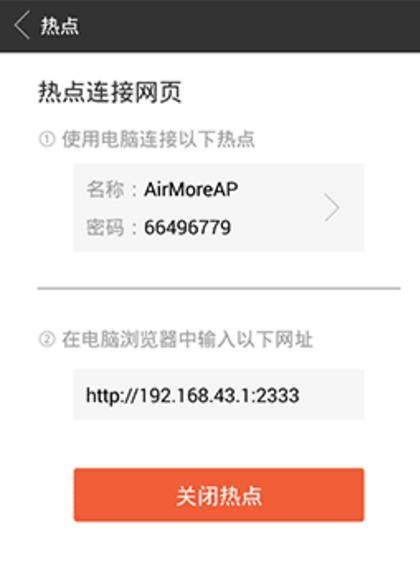
開啟熱點
連接碼連接:使用這種方式不需要用到手機的相機功能,所以就算手機相機出了問題,不能掃描二維碼,也是可以通過這種方法建立連接的。隻要將手機和電腦連接至同一個WiFi網絡,然後在手機端AirMore點擊右上角的菜單,按照提示操作就好了。
步驟三:使用文件管理和同屏功能。文件傳輸與手機管理就不用多說了,就是在手機和電腦間無線傳輸各種文件,比如照片、音樂、視頻、文檔,安裝刪除應用、查看編輯聯係人、收發短信息等等。
步驟四:屏幕鏡像。AirMore 最有特點的是屏幕投射同屏功能(鏡像)。該功能隻能適用於安卓5.0及以上版本的手機。隨著小米等手機發布 Android 6.0 係統的手機,相信主流的機型都能支持。
連接好之後,點擊電腦頁麵上的“鏡像”圖標;
此時手機屏幕上會彈出一個窗口,隻需點擊“立即開始”,手機屏幕就會實時顯示在電腦屏幕上;
鏡像連接後,不管是在手機端玩遊戲還是看電影都可以同步投射到電腦屏幕上。
AirMore手機版(無線數據傳輸與分享) v1.6.9 安卓最新版
2017-05011 / 19.46M

2017-05011 / 22.52M

趣音直播助手app(競技平台特效配音) v3.5.6 安卓官方版
2018-01026 / 41.37M

2018-04027 / 7.86M

2018-06001 / 11.24M

2018-07025 / 30.44M
